KVM si riferisce alla macchina virtuale basata sul kernel che aiuta a eseguire più guest Linux o isolati basati su finestre insieme al proprio sistema operativo e hardware virtuale dedicato. Per eseguire KVM, il tuo sistema deve essere compatibile con le estensioni di virtualizzazione hardware, come AMD-V o Intel-VT.
Il modello di macchina virtuale è una copia della macchina virtuale, inclusa la configurazione specifica della macchina virtuale e il sistema operativo guest. Se è necessario distribuire più VM della stessa istanza, è utile creare una macchina virtuale utilizzando un modello che svolge un ruolo enorme nel risparmiare tempo e spazio di archiviazione.
Questo tutorial mostra come creare un modello di macchina virtuale dalla macchina virtuale esistente su KVM. In questo articolo, l'installazione di KVM e la creazione di modelli di sistema operativo Linux vengono eseguite sul sistema Ubuntu 20.04. Prima di continuare con il processo ti viene pre-richiesto di preparare il sistema con KVM installato su di esso.
Creazione di una macchina virtuale KVM
Innanzitutto, assicurati che il demone libvirtd sia in esecuzione sul tuo sistema. In caso contrario, utilizzare il comando systemctl per avviare e abilitare il demone.
$ sudo systemctl start libvirtd
$ sudo systemctl enable libvirtd
Controllo dello stato del demone libvirtd,
$ sudo systemctl status libvirtd
Se il tuo sistema attuale è Ubuntu/Debian, abilita il modulo del kernel vhost-net usando il comando seguente.
$ sudo modprobe vhost_net
Per creare il modello dovevamo prima avere un'istanza di installazione sul sistema. Creeremo immagini KVM da 15 G centos 8 utilizzando il comando qemu-img indicato di seguito.
$ sudo qemu-img create -o preallocation=metadata -f qcow2 /var/lib/libvirt/images/centos8.qcow2 15G

Quindi, crea la macchina virtuale utilizzando il comando virt-install menzionato di seguito. Userò CentOS 8 per il sistema operativo guest, ma puoi utilizzare qualsiasi altra distribuzione. Fai solo attenzione a regolare il percorso dell'immagine ISO che contiene il sistema operativo che deve essere installato (/home/janak/Downloads/CentOS-8.4.2105-x86_64-boot.iso) in modo che corrisponda al percorso del sistema operativo che desideri installare nella macchina virtuale.
$ sudo virt-install --virt-type kvm --name centos8 --ram 2048 \ --disk /var/lib/libvirt/images/centos8.qcow2,format=qcow2 \ --network network=default \ --graphics vnc,listen=0.0.0.0 --noautoconsole \ --os-type=linux --os-variant=rhel7.0 \ --cdrom=/home/janak/Downloads/CentOS-8.4.2105-x86_64-boot.iso
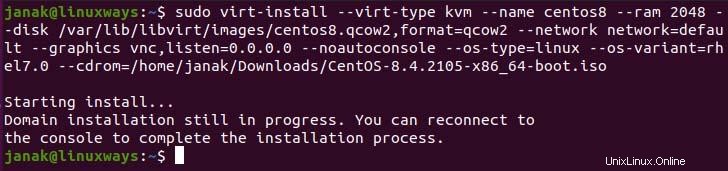
Nel comando precedente sostituisci il parametro dell'opzione –cdrom con l'immagine iso centos scaricata. Quindi il comando installerà ed eseguirà la VM nella tua KVM, quindi apri la tua KVM usando virt-manager.
$ sudo virt-manager
Una volta aperta la KVM, puoi vedere che la tua VM è in esecuzione, quindi apri la VM, il sistema inizierà il processo di avvio e puoi vedere la seguente pagina di configurazione iniziale di centos. Quindi, esegui la procedura di configurazione e completa la configurazione.
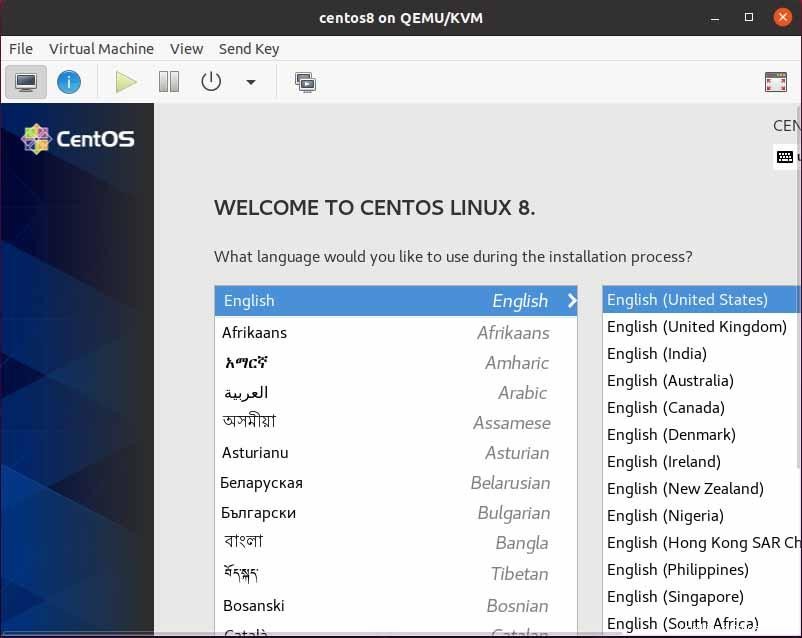
Creazione di un modello di macchina virtuale in KVM
Una volta completata la configurazione, accedi al tuo sistema, aggiorna il tuo sistema e installa tutti i pacchetti di base e richiesti.
Per aggiornare le informazioni sui pacchetti nel repository di sistema, usa:
$ sudo yum update -y
Installa alcuni pacchetti di base che ritieni necessari. Nel mio caso, ho installato i seguenti pacchetti.
$ sudo yum install curl epel-release unzip telnet wget -y
Quindi, disabilita il percorso zeroconf. Zeroconf è il metodo di rete per comunicare tra due computer e consentire loro di condividere le risorse dell'altro. Utilizza il protocollo Internet (IP) per stabilire la comunicazione tra due computer.
$ echo "NOZEROCONF=yes" | sudo tee -a /etc/sysconfig/network
Ora, spegni la macchina virtuale per continuare l'elaborazione.
$ sudo poweroff
Nel tuo terminale normale esegui il seguente comando virt-sysprep per pulire l'istanza. virt-sysprep è l'utilità della riga di comando per riconfigurare o reimpostare la VM in modo da renderla clonabile.
$ sudo virt-sysprep -d centos8
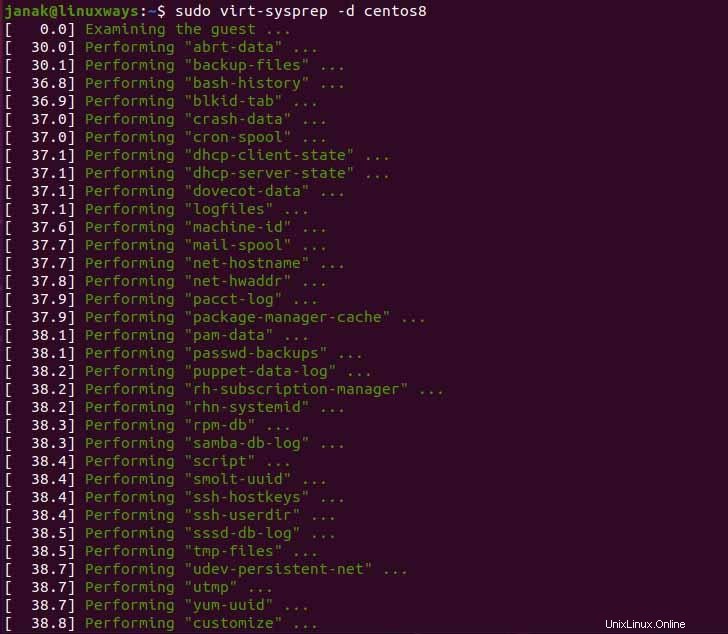
Nel comando centos8 fa riferimento al nome della tua VM di installazione, quindi sostituiscilo con il nome della tua VM se ne hai uno diverso. Se sul tuo sistema non è installato virt-sysprep, puoi installarlo utilizzando il comando riportato di seguito.
$ sudo apt update
$ sudo apt install libguestfs-tools
Infine, esegui il seguente comando virsh undefined domain per rimuovere la configurazione della macchina virtuale guest.
$ sudo virsh undefine centos8

Congratulazioni, il tuo modello è stato creato. Ora puoi clonarne e distribuirne molte istanze multiple.
Conclusione
Grazie per aver letto questo articolo. In questo articolo creiamo la macchina virtuale e impariamo come creare il modello per la creazione di più istanze di essa e la distribuzione.